时间:2020-05-06 16:42:36 来源:www.win7qijian.com 作者:系统玩家
你有没有在使用win7系统的时候遇到windows7内存诊断工具怎么用的情况呢,今天有一位朋友就因为这个问题来向小编咨询。windows7内存诊断工具怎么用问题对于很多新手来说就不太容易自己解决,大部分时候都会去求助别人,身边没有人帮忙解决windows7内存诊断工具怎么用的问题的话,小编也在查阅了相关的很多资料后,用这个流程:1、点击开始按钮,选择控制面板;2、打开控制面板以后,查看方式选择“大图标”就解决了。如果看得不是很懂,没关系,下面我们再一起来彻底学习一下windows7内存诊断工具怎么用的详细解决步骤。
推荐下载:深度技术win7旗舰版系统下载
具体方法:
1、点击开始按钮,选择控制面板;
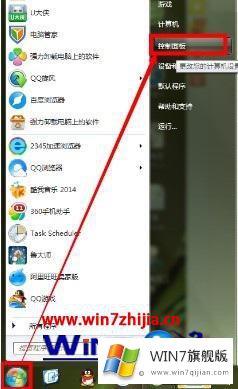
2、打开控制面板以后,查看方式选择“大图标”;
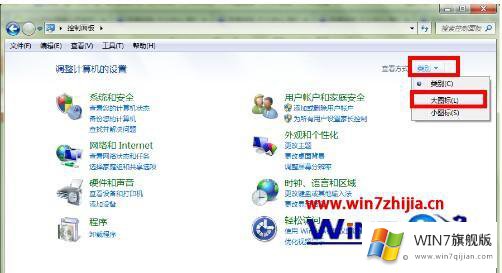
3、在“大图标”的查看方式下,找到“管理工具”;
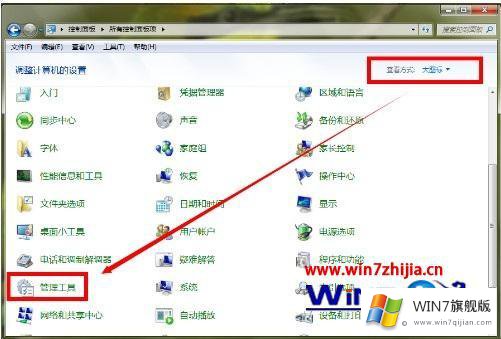
4、在打开的“管理工具”中,找到“Windows 内存诊断”;双击打开即可使用;
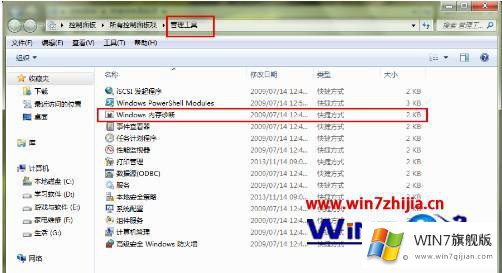
上述就是win7系统内存诊断工具的具体使用方法了,想要使用内存诊断工具的用户可以按照小编的方法来操作吧。
windows7内存诊断工具怎么用的详细解决步骤的全部内容到这里就告一段落了,如果你还有疑问,欢迎给本站留言。